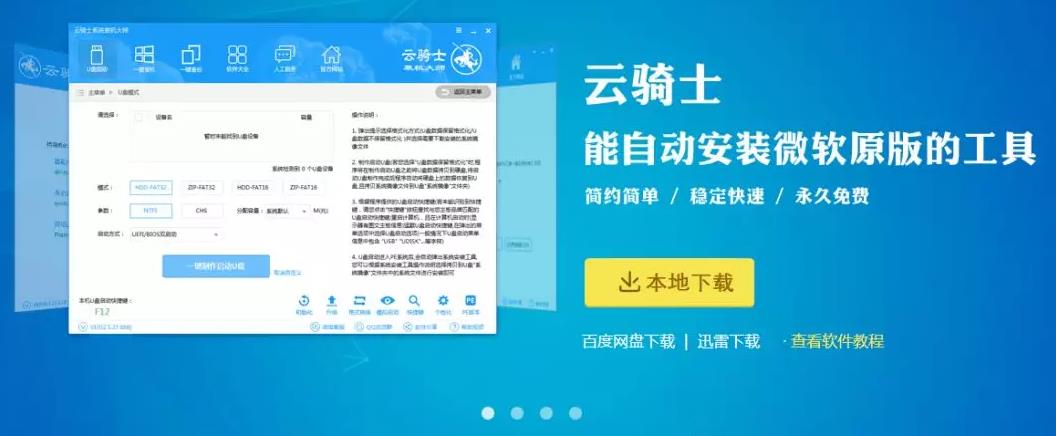一键怎么重装系统win7
一键怎么重装系统win7?电脑出现问题。但是网上的安装方法又过于的复杂怎么办呢?一键win7重装系统方法只要简单的三步就可以解决电脑问题。如果还不知道如何使用。可以跟着学习一下哦。
一键怎么重装系统win7操作步骤
01 首先到官网下载云骑士一键重装系统软件。

02 然后打开云骑士装机大师。打开云骑士装机大师后点击软件上方的一键装机。
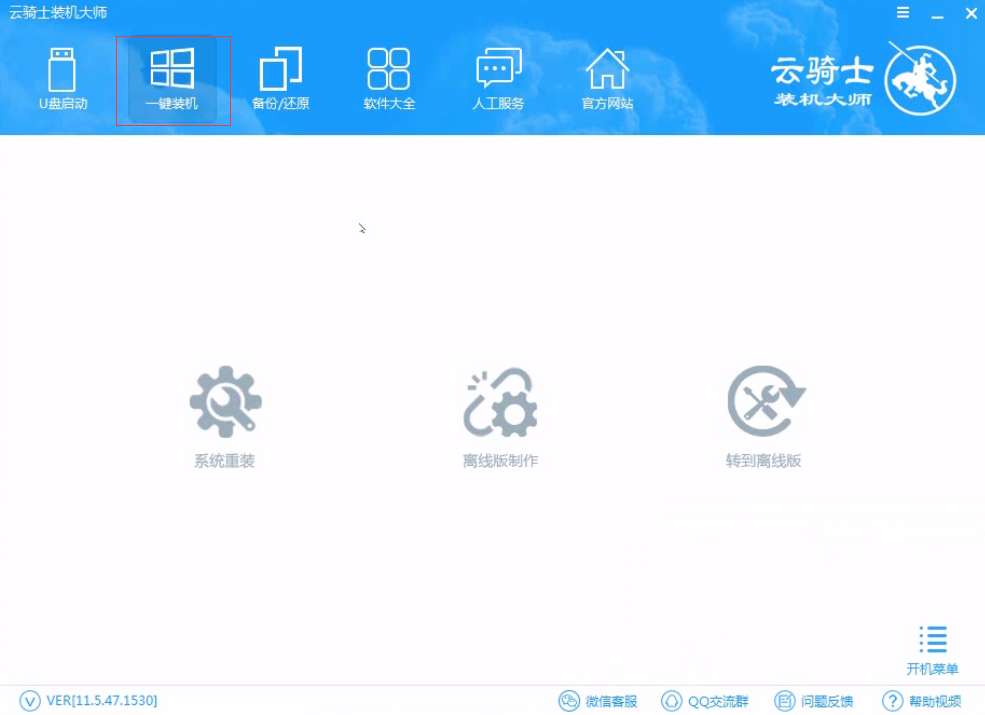
03 选择最左边的系统重装。
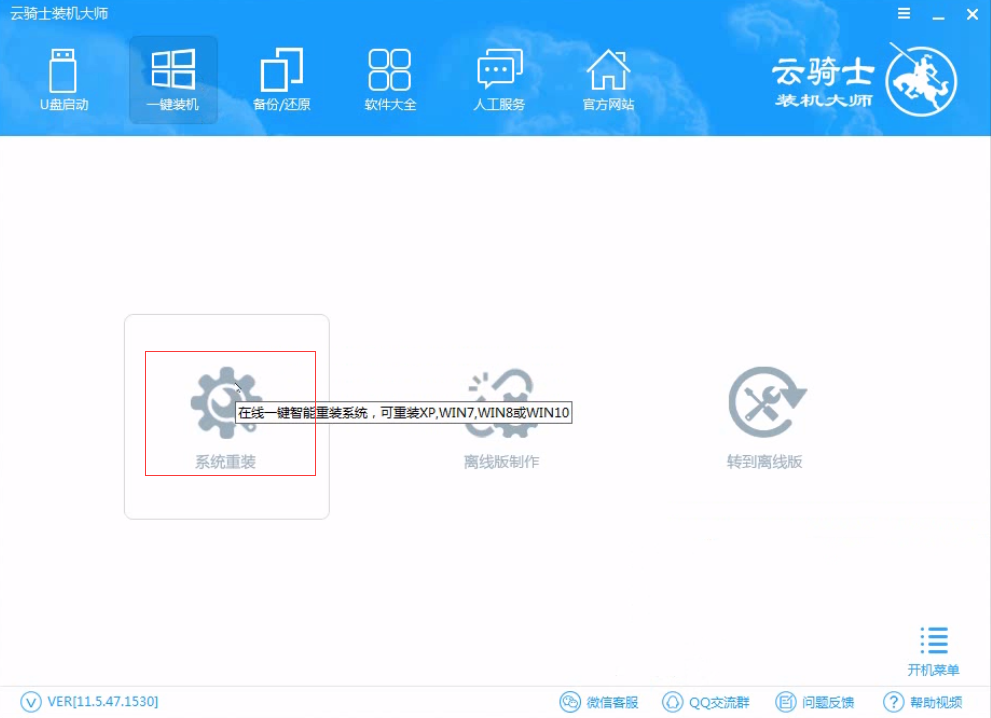
04 云骑士会优先检测本地环境是否符合装机条件 。检测完成后点击下一步。
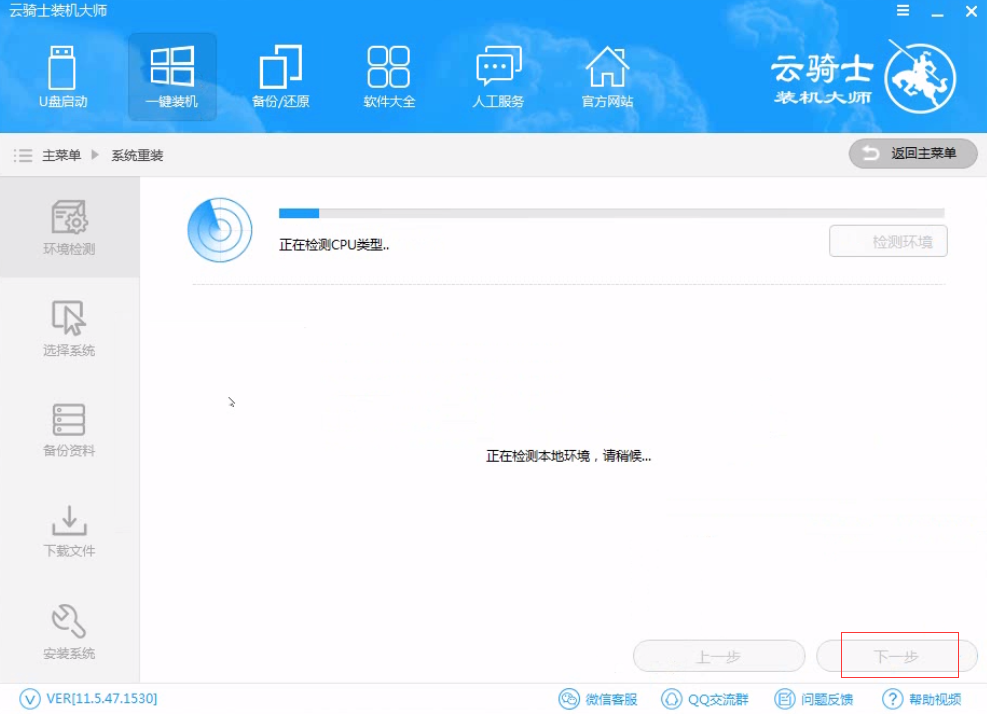
05 然后我们进入选择系统 。在这选择微软官方原版。
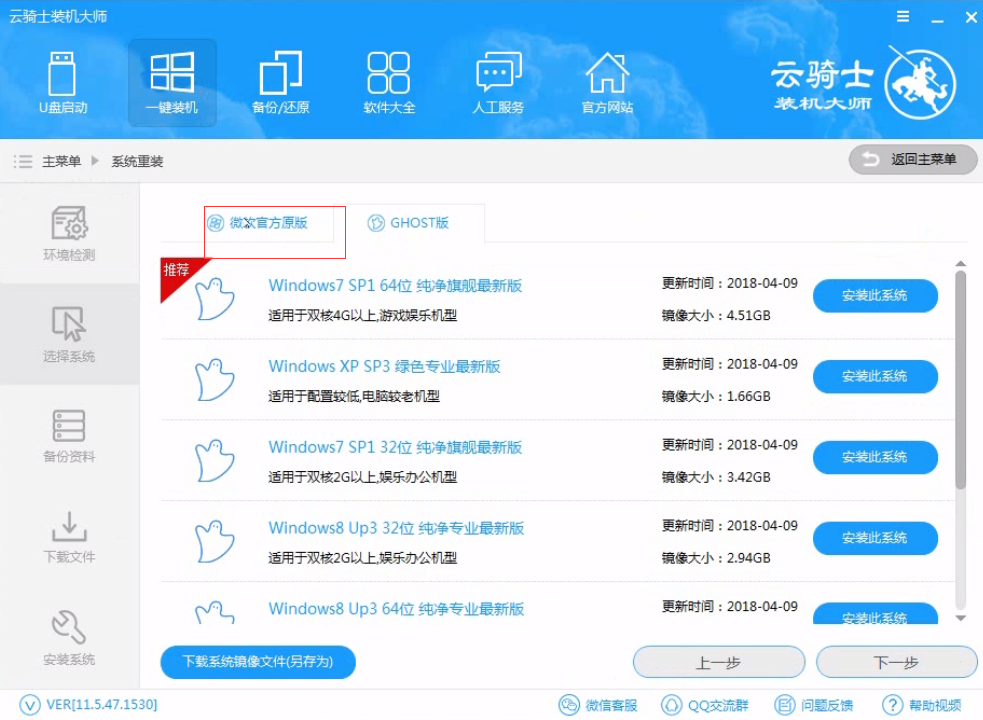
06 再选择WIN7 64位系统。
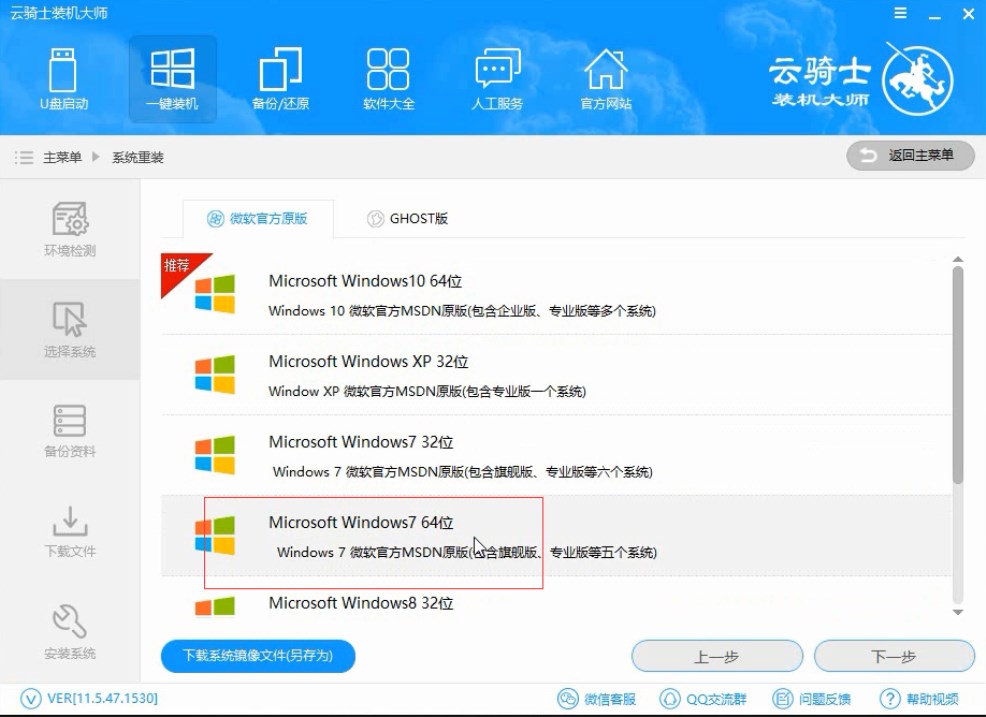
07 在弹出的下拉菜单中选择旗舰版。
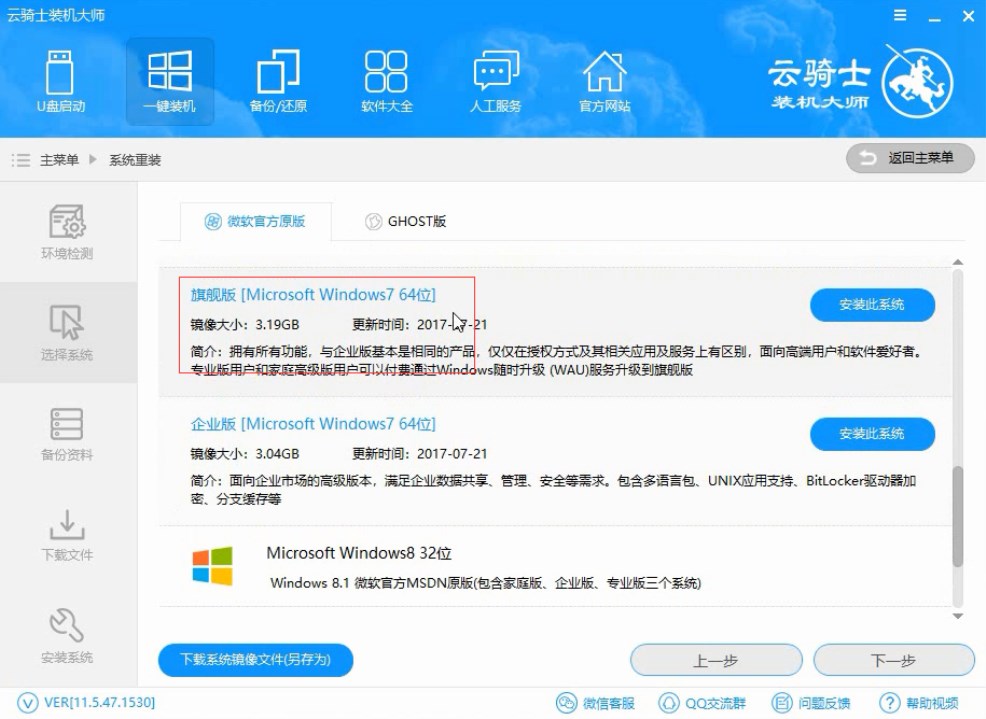
08 接着在资料备份资料里可以根据自己的实际需求进行选择。因为重装以后C盘文件会丢失。所以有重要的资料文件务必要备份。选择完成后点击下一步。
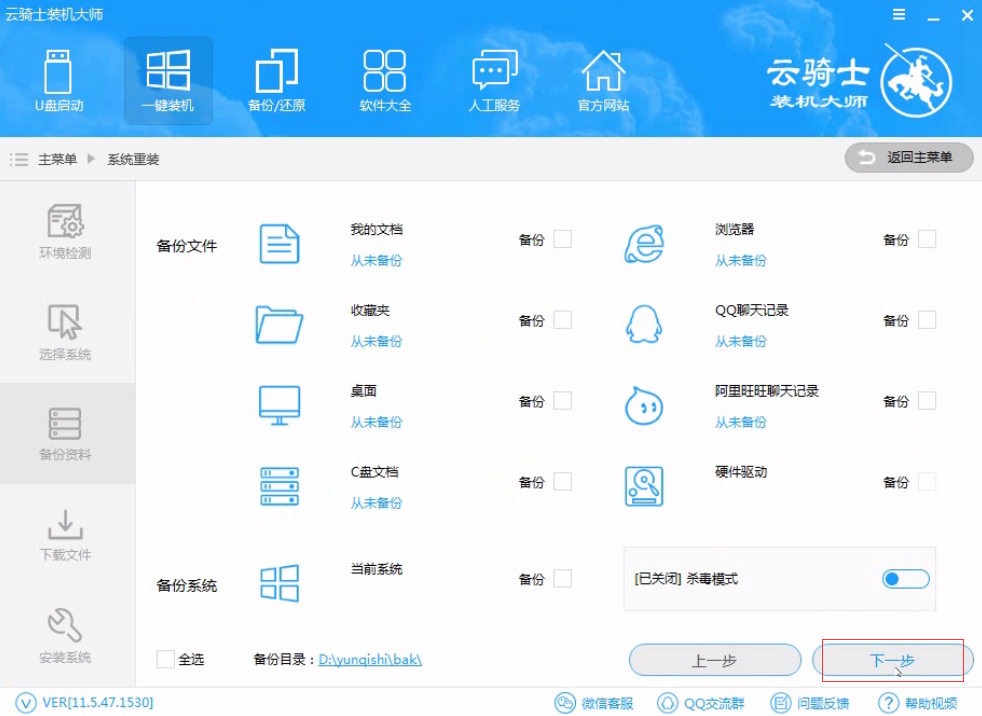
09 在弹出完成提示框。点击安装系统。在这里下载的系统文件较大 大家耐心等待。
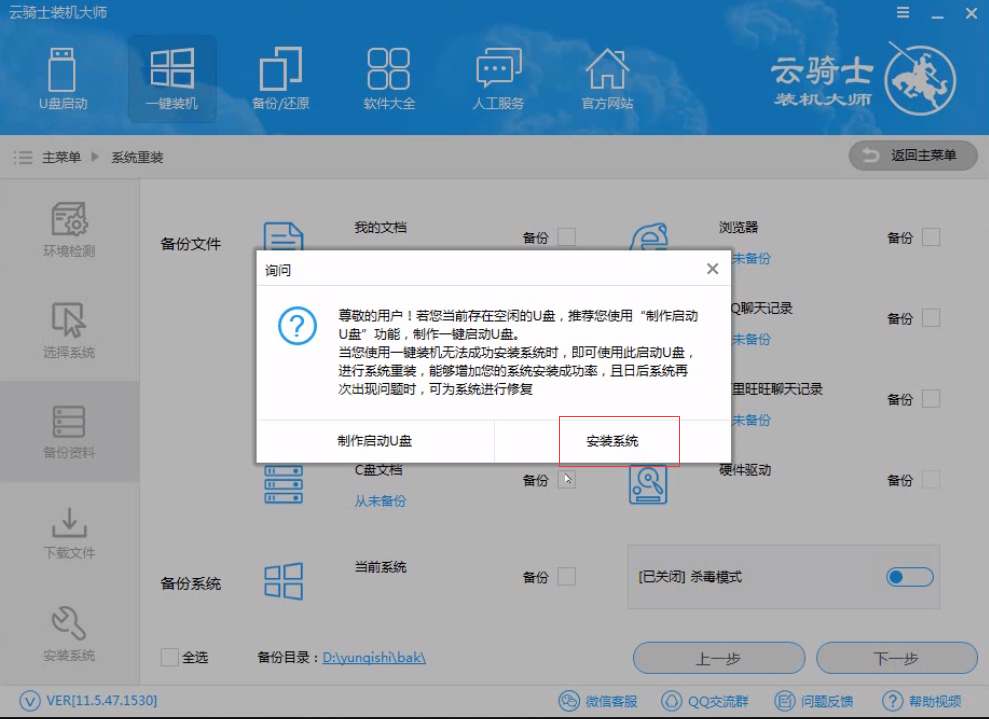
10 从这里开始用户就不用再进行操作了 云骑士会自动完成重装。
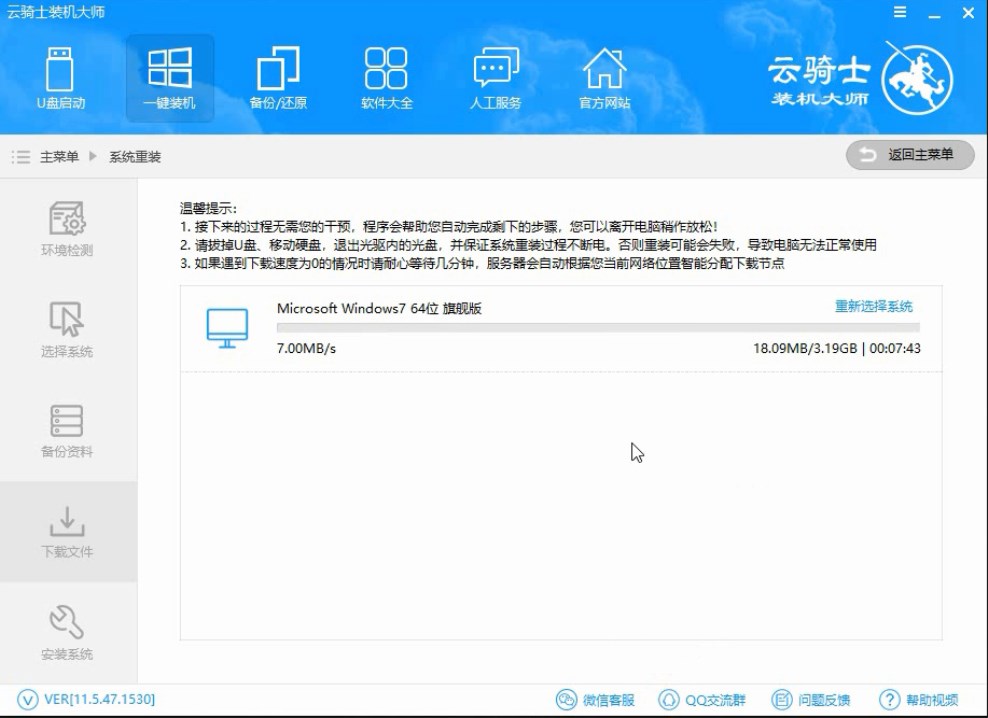
11 系统下载完成后云骑士将会进行第一阶段的安装。
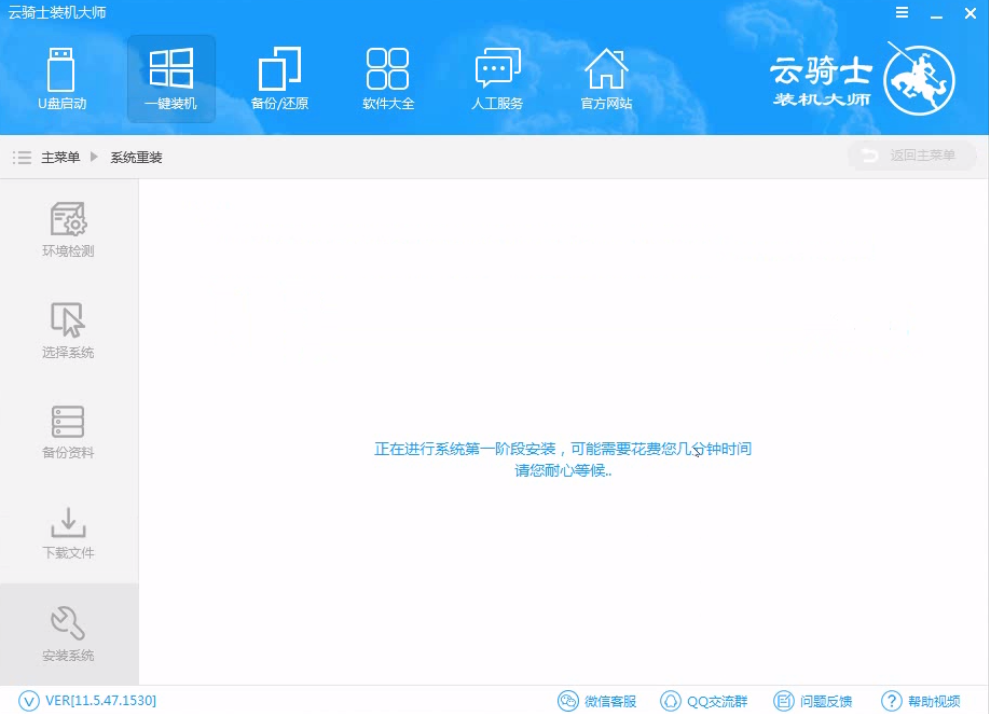
12 完成后会自动重启进行系统重装。
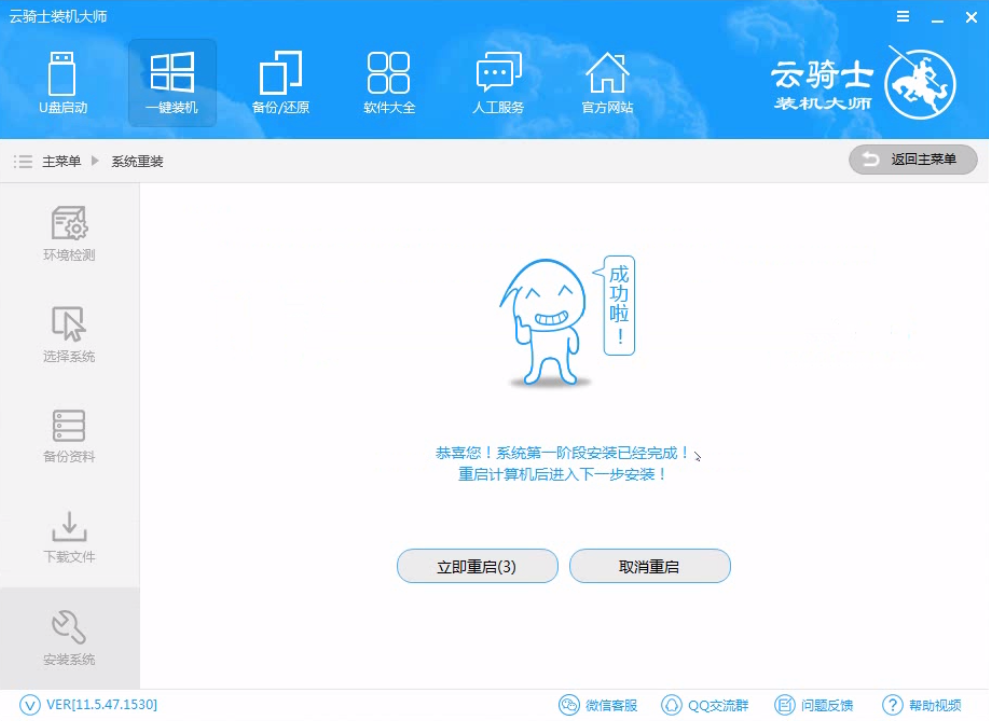
13 然后会进入DOS界面。
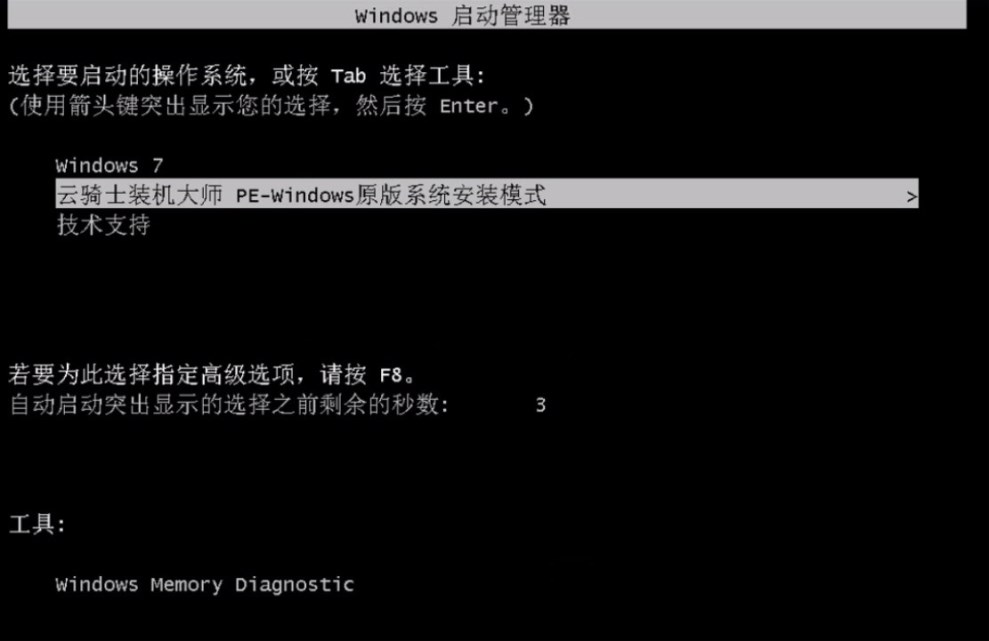
14 云骑士装机大师会自动进入PE系统进行安装。
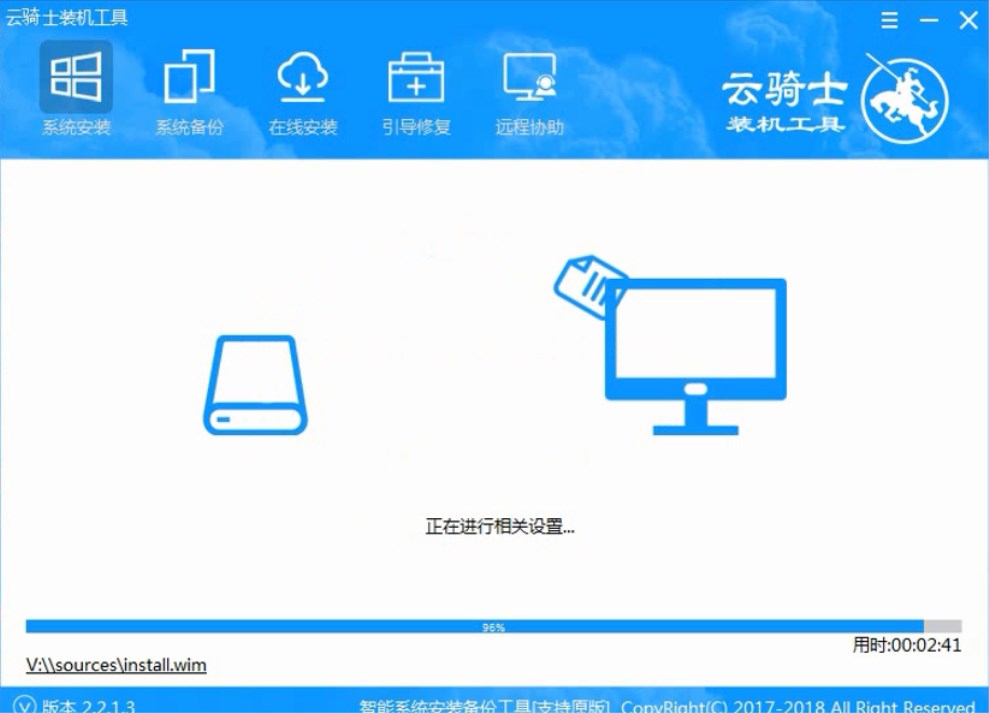
15 安装成功以后 系统会自动重启进入win7安装界面。
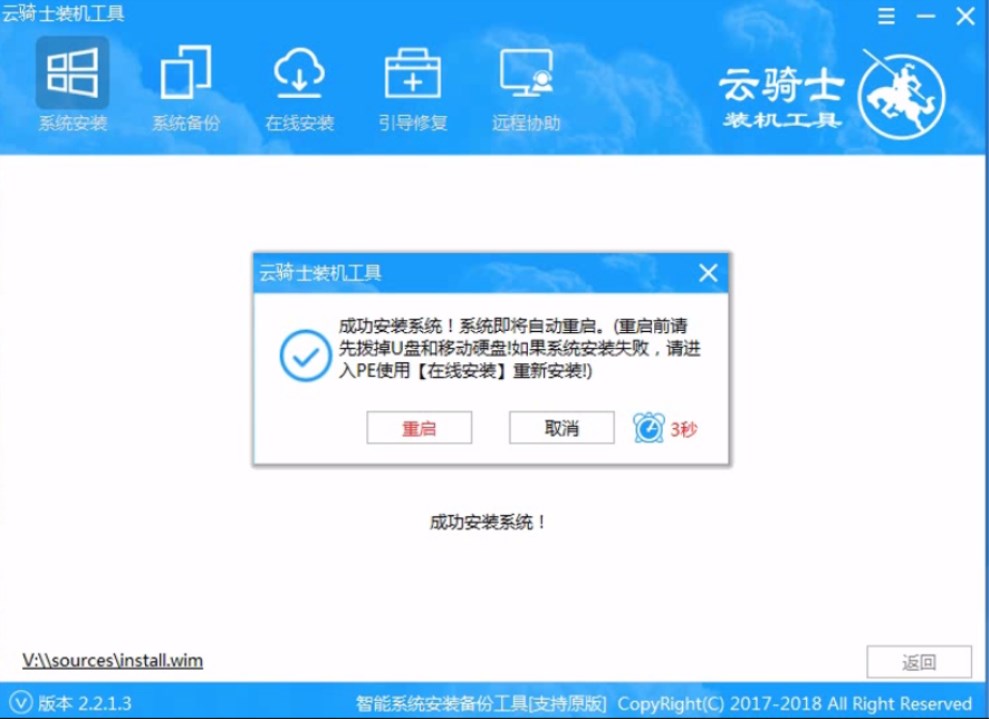
16 在这里我们稍作等待系统就安装完成了。
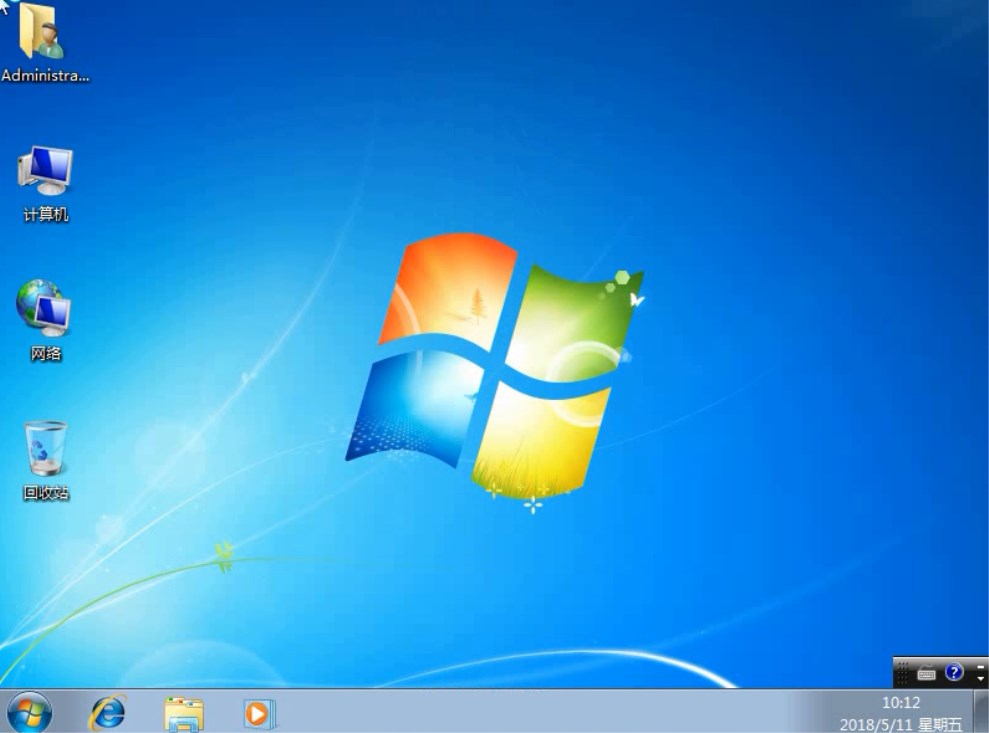
win7系统安装教程 一键win7系统安装教程
电脑已经变成生活和工作中不可或缺的帮手。电脑在使用了一段时间后系统就会卡顿。这时就需要重装系统来解决。那么电脑怎么安装win7系统呢?接下来就以云骑士安装win7系统为例。给大家讲解一下一键win7系统安装教程的步骤。

一键win7系统安装教程
现在电脑已经成为大家生活的一部分了。用电脑看电视。听歌。上网。玩游戏等等。但是当电脑系统出问题时。就要重新安装系统了。很多新手不会安装系统。下面以云骑士装机大师为例来介绍一下一键win7系统安装教程。

win7系统安装过程 一键win7系统安装
现在windowsXP系统已经太落后。想使用win7系统。那么下面就来介绍一下一键win7系统安装教程。